很多用户新入手了电脑,在安装结束系统之后发现桌面上很多的图标都不见了,所以操作起来非常的不方便,很多小伙伴想要知道win11怎么把此电脑放到桌面,小编为小伙伴带来了win11把此电脑放到桌面方法介绍,此电脑里面包含了电脑中的磁盘和文件还是非常重要的,可以通过显示设置操作。
win11把此电脑放到桌面方法介绍:
1、在桌面空白处,右键单击,从打开的菜单项中选择“显示设置”。
2、设置窗口,左侧点击“个性化”。

3、右侧点击“主题(安装、创建、管理)”。
4、个性化 - 主题,相关设置下,点击“桌面图标设置’。

5、桌面图标设置窗口,点击勾选“计算机”,然后点击确定,桌面就可以显示此电脑图标了。

大小:8M
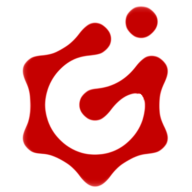
大小:
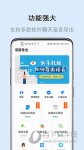
大小:32.26M

大小:5.5M

大小:12.3M